
Innholdsfortegnelse:
- Forfatter John Day [email protected].
- Public 2024-01-30 11:25.
- Sist endret 2025-01-23 15:02.

Hei alle sammen, dette er min første instruks, og det handler om hvordan du får mest mulig ut av iPod -en din. Jeg vil gi tips om hva jeg har gjort på min Ipod Classic (6G). Håper alle liker det.:)
MERK: DENNE INSTRUKTABELEN ER IKKE KOMPATIBEL MED IPOD -SHUFFLES. OG JEG ER SORRY FOR DÅRLIGE BILDER, IKKE ET STORT KAMERA!
Trinn 1: Se tekster for en sang

En fin liten funksjon for din iPod. Alt du trenger for dette er iTunes. Første, få teksten til sangen online. Kopier den til utklippstavlen. 2. i iTunes, høyreklikk på sangen og klikk på Få informasjon. Tredje, klikk på tekstfanen. Lim inn teksten der. Du er ferdig! Bare gå inn på iPod -en din, begynn å spille sangen, og klikk på midtknappen noen ganger til du kommer til teksten. Jippi! Ipod Sing-along tid!
Trinn 2: Gi en sang Album Art

Noen mennesker får musikken sin fra andre kilder enn iTunes Store. Noen av dem har CD -er, eller de kjøpte den online fra en annen kilde. Slik gir du disse sangene albumkunst. Første, finner et bilde av albumkunst på nettet, eller hvis du har det, er du god til å gå. En god kilde for å finne albumkunst på nettet er Wikipedia. 2. gå inn i iTunes, velg sangene du vil gi albumkunst (ctrl+klikk for å velge flere sanger), høyreklikk, og klikk på Få info. Tredje, klikk på kunstverk og last opp bildet av albumet art. Viola! Nå på din iPod kan du se albumkunst! Jippi!
Trinn 3: Hopp over lydbøker når du blander

Noen mennesker får ikke lydbøker fra iTunes Store, akkurat som ikke alle mennesker får all musikken sin fra iTunes Store. Så når folk legger til en haug med lydbøker i iTunes -biblioteket og de trykker shuffle på iPod -en, får de en haug med lydbøker og mindre musikk enn de ønsker. Slik kan du fikse dette problemet.
For det første, sørg for at sjangerinnstillingen for alle lydbøkene dine i iTunes -biblioteket er satt til noe de alle har til felles, for eksempel lydbok eller noe. Dette trinnet kan hoppes over, men vil ta mye mer tid. For det andre, merk dem alle. Høyreklikk og klikk på Få informasjon. Tredje, under fanen alternativer, merker du av i boksen ved siden av "Hopp over når du blander" Nå er du ferdig! Når du blander musikken din på iPod, får du bare musikken din.:)
Trinn 4: Omorganiser musikken din på menyen på iPod

Jeg vet, jeg vet, nok med tipsene om informasjon! Beklager, men her er en annen.
For det første, velg sangen du vil ha, høyreklikk og klikk på Få informasjon. For det andre, gå til fanen Info. Tredje, nå velger du sporet på CDen som det er. Jippi!: D MERK: Dette er det siste tipset om informasjon.: P
Trinn 5: E -bøker i Ipod Notes

Ipod -notater er et normalt ubrukt program i Ekstra -delen på ipoden. Jeg har brukt dette programmet til å se ebøker jeg har lastet ned. For å gjøre dette trenger du en Gmail -konto. 1. hent e -boken. Det er mange online kilder for å få disse, og det kan være om et hvilket som helst emne. 2., gå inn på Gmail og send PDF -filen til deg selv. Tredje, se PDF -filen som en HTML -fil. 4., lagre den. 5., åpne HTML-fil med Microsoft word eller et annet tekstredigeringsprogram, inkludert Notisblokk 6., lagre filen som en tekstfil. 7. gå til ipod-notes.comipod-notes.com og velg txt-filen og navngi den. Lag deretter din ipod ebook. EBoken skal lastes ned i en zip -mappe som inneholder flere txt -filer. Du trenger den for å ha flere tekstfiler fordi hver fil på iPod Notes har en maksimal mengde. Alt du trenger å gjøre er å aktivere iPod -en for diskbruk, åpne Notes -mappen for iPod -en din når iPod -en er plugget inn, lage en mappe med navnet på e -boken og trekke ut alle txt -filene i den. Tekstfilene skal gå inn i mappen i rekkefølge. MERK: Dette tipset kan fungere med andre ting, for eksempel e -post, notater, gitarfaner, utv.
Trinn 6: Se videoer på din iPod fra TV -en din billig

Hvem vil virkelig gaffle over $ 20 bare for kabelen, slik at du kan se videoer på iPod fra TV -en din?
Apple har et triks i ermet, og du kan lære hva det er.: D Alt du trenger er en vanlig videokamera -kabel. Først, konfigurer iPod -en din slik at den KAN sende informasjon til en TV. Gå til Video, Video Settings, og sett TV Out -innstillingen til Ask. For det andre bestemte Apple seg for å sende videoen gjennom den RØDE kabelen i stedet for den GULE. Så alt du trenger å gjøre er å sette disse kablene i disse sporene: RØD går i GUL spalte GUL går i HVIT spalte HVIT går i RØD.: D
Trinn 7: Nå er du ferdig

Nå har du alle tipsene jeg kan gi deg for øyeblikket. Ha det gøy med de nye tipsene dine!
VENNLIGST MELD DEG MEG HVIS DU HAR FLERE TIPS Å LEGGE TIL DETTE
Anbefalt:
Er det mulig å overføre bilder med LPWAN-baserte IoT-enheter ?: 6 trinn

Er det mulig å overføre bilder ved hjelp av LPWAN-baserte IoT-enheter ?: LPWAN står for Low Power Wide Area Network, og det er en ganske passende kommunikasjonsteknologi i IoT-feltet. Representative teknologier er Sigfox, LoRa NB-IoT og LTE Cat.M1. Disse er alle langdistansekommunikasjonsteknologi med lav effekt. I ge
Få mest mulig ut av PCB -bestillingen (og fikse feil): 4 trinn

Få mest mulig ut av PCB -bestillingen (og fikse feil): Når du bestiller PCB -er online, får du ofte 5 eller flere av de samme PCB -kortene, og trenger ikke alltid alle. Den lave kostnaden ved å ha disse skreddersydde PCB-er er veldig fristende, og vi bekymrer oss ofte ikke om hva vi skal gjøre med de ekstra. I en
IOT123 - MULIG SENSOR: TEMT6000: 4 trinn
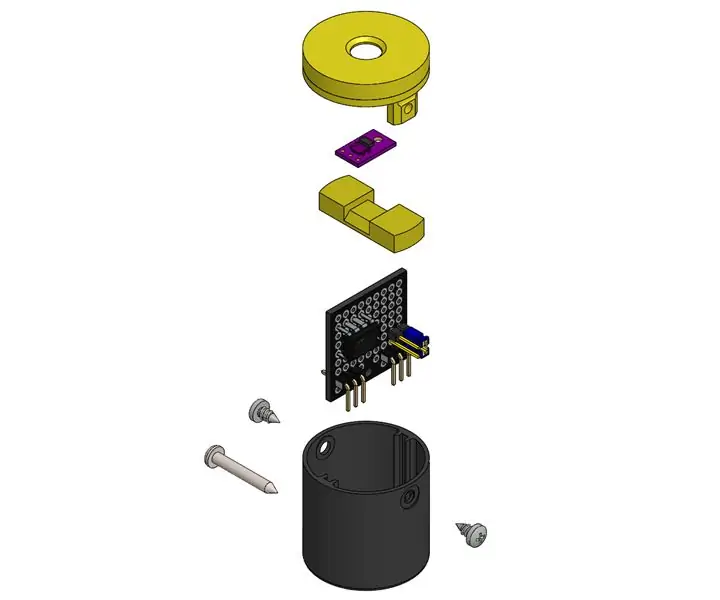
IOT123 - ASSIMILATE SENSOR: TEMT6000: ASSIMILATE SENSORS er miljøsensorer som har et ekstra maskinvare- og programvareabstraksjonslag, noe som gjør det mulig å legge helt nye typer til en ASSIMILATE SENSOR HUB og avlesningene pumpes til en MQTT -server uten ekstra kodin
IOT123 - MULIG SENSOR: MAX9812: 4 trinn
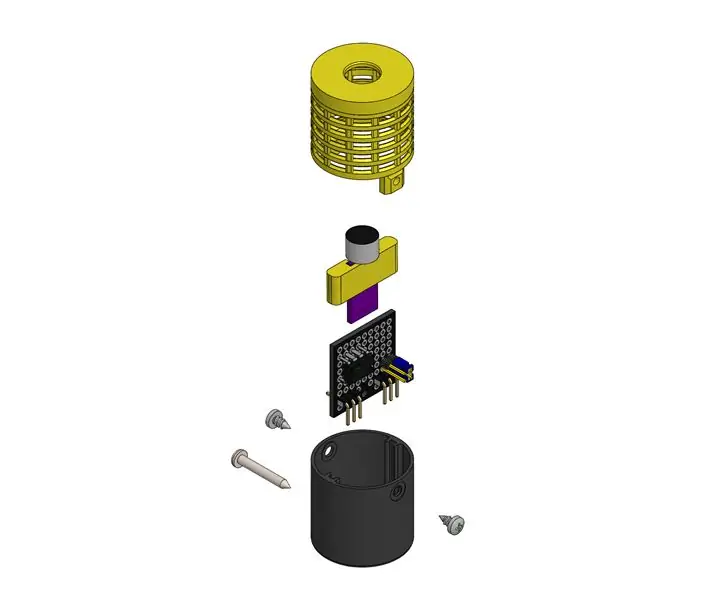
IOT123 - ASSIMILATE SENSOR: MAX9812: Microphone Amplifier Sound MIC 3.3V / 5V Fixed Gain 20dB Denne bygningen er basert på I2C MAX9812 BRICK. Hvis du trenger justerbar forsterkning, anbefaler jeg at du bytter ut denne sensoren for MAX4466.ASSIMILATE SENSORS er miljøsensorer som har en ekstra har
IOT123 - MULIG SENSORHUB: ICOS10 GENERISK SKAL (IDC) MONTERING: 6 trinn

IOT123 - ASSIMILATE SENSOR HUB: ICOS10 GENERIC SHELL (IDC) MONTERING: IKKE Dette er en forbedret (krets robusthet) versjon av ASSIMILATE SENSOR HUB: ICOS10 GENERIC SHELL (HOOKUP WIRE) Assembly. Den monteres raskere og har en krets av høyere kvalitet, men koster mer (~ $ 10 ekstra hvis du støtter 10 sensorer). Den viktigste fe
